

Av Nathan E. Malpass, Senast uppdaterad: March 13, 2024
I den snabba digitala tidsåldern har våra smartphones blivit epicentrum för vårt kommunikationsuniversum. Men oavsiktlig radering av textmeddelanden kan ofta göra att vi känner oss hjälplösa och frustrerade. Om du är en iPhone 6-användare som har förlorat viktiga sms, var inte rädd – vi har dig täckt.
I den här artikeln kommer vi att fördjupa oss i krångligheterna med att hämta raderade texter på iPhone 6, utforska både inbyggda funktioner och tredjepartslösningar som kan hjälpa dig att återta dessa värdefulla meddelanden. Oavsett om det är en sentimental konversation eller viktig information, följ med när vi guidar dig genom processen att låsa upp hemligheterna för textmeddelandeåterställning på din iPhone 6.
Del #1: Hämta borttagna texter på iPhone 6 med dessa metoderDel #2: Bästa verktyget för att återställa raderade texter på iPhone 6: FoneDog iOS Data RecoveryDel #3: Vanliga frågor – Hur man hämtar borttagna texter på iPhone 6Slutsats
Har du av misstag raderat dina viktiga textmeddelanden på iPhone 6? Få inte panik – iCloud Backup Restoration-metoden kan bara vara din riddare i lysande rustning. Följ dessa steg för att sömlöst hämta raderade texter på iPhone 6 med iCloud:
Steg #1: Öppna iCloud-inställningar
Navigera till "Inställningar" på din iPhone 6 och tryck på ditt Apple-ID överst. Därifrån, välj "iCloud" och se till att "Meddelanden" är aktiverat.
Steg #2: Kontrollera iCloud Backup
Se till att du har en ny iCloud-säkerhetskopia som innehåller de raderade textmeddelandena. För att verifiera detta, gå till "Inställningar" > "iCloud" > "Hantera lagring" > "Säkerhetskopieringar" och välj din enhet. Bekräfta att säkerhetskopieringsdatumet föregår den oavsiktliga raderingen.
Steg #3: Återställ från iCloud Backup
Om din iCloud-säkerhetskopia är uppdaterad, gå till "Inställningar" > "Allmänt" > "Återställ" > "Radera allt innehåll och inställningar". Efteråt ställer du in din enhet tills du når "Appar och data" skärm. Välja "Återställ från iCloud Backup" och välj den relevanta säkerhetskopian som innehåller dina raderade texter.

Steg #4: Vänta och verifiera
Låt din iPhone slutföra återställningsprocessen. När det är klart bör din enhet starta om och dina raderade texter bör vara tillbaka i Meddelanden-appen. Dubbelkolla för att säkerställa att dina viktiga konversationer har återställts.
Tänk om iCloud backup-filer saknas? Inga bekymmer, att använda iTunes för återställning av textmeddelanden på din iPhone 6 är också ett pålitligt alternativ. Följ dessa steg för att ge dig ut på resan med att hämta dina raderade texter:
Steg #1: Anslut till iTunes
Anslut din iPhone 6 till din dator med en USB-kabel och starta iTunes. Se till att du har den senaste versionen av iTunes installerad på din dator.
Steg #2: Lita på den här datorn
Om du uppmanas, på din iPhone, välj "Lita på den här datorn" för att upprätta en säker anslutning mellan din enhet och iTunes.
Steg #3: Öppna fliken Sammanfattning
In iTunes, klicka på enhetsikonen i det övre vänstra hörnet för att komma åt fliken Sammanfattning. Här hittar du information om din enhet.
Steg #4: Välj Återställ säkerhetskopia
Enligt "Säkerhetskopiering" avsnittet, klicka på "Återställa säkerhetskopia". Välj den mest relevanta säkerhetskopian som föregick raderingen av dina textmeddelanden.

Steg #5: Bekräfta återställning
Klicka på "Återställ" och vänta tills processen är klar. iTunes kommer att återställa din iPhone 6 med den valda säkerhetskopian, inklusive de hämtade textmeddelandena.
Steg #6: Kontrollera meddelandeappen
När återställningen är klar kopplar du bort din iPhone och kontrollerar appen Meddelanden. Dina raderade textmeddelanden bör nu återställas.
Om du är en Mac-användare och föredrar Finder metod, att återställa raderade textmeddelanden på din iPhone 6 är bara några klick bort. Följ dessa steg för att använda Finder för att hämta textmeddelanden:
Steg #1: Anslut till Mac
Anslut din iPhone 6 till din Mac med en USB-kabel. Öppna Finder på din Mac – om den inte öppnas automatiskt.
Steg #2: Lita på den här datorn
Om du uppmanas, på din iPhone, välj "Lita på den här datorn" för att upprätta en säker anslutning mellan din enhet och Finder.
Steg #3: Välj din enhet i Finder
I Finder letar du efter din anslutna iPhone under sidofältet "Platser". Klicka på din enhet för att komma åt skärmen för enhetshantering.
Steg #4: Välj Återställ säkerhetskopia
Enligt "Allmän" fliken, hitta och klicka på "Återställa säkerhetskopia..." knapp. Välj den mest relevanta säkerhetskopian som innehåller de raderade textmeddelandena.
Steg #5: Bekräfta återställning
Klicka "Återställa" och vänta på att processen ska slutföras. Finder återställer din iPhone 6 med den valda säkerhetskopian och hämtar dina raderade textmeddelanden.
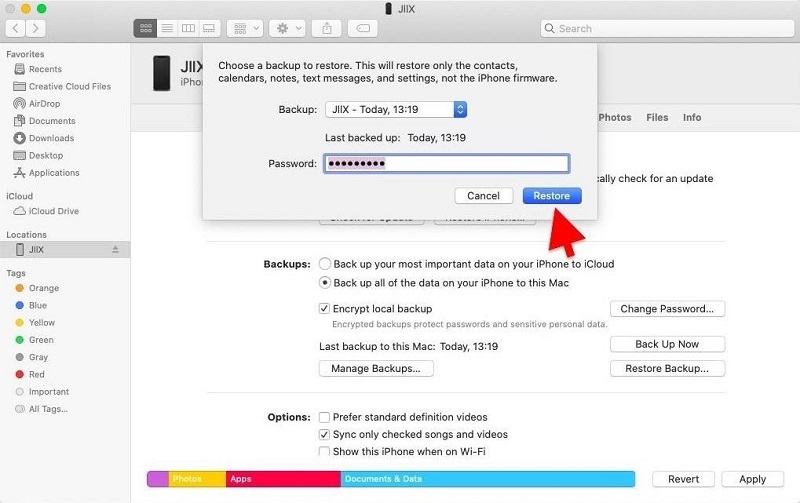
Steg #6: Verifiera textmeddelandeåterställning
När återställningen är klar kopplar du bort din iPhone och kontrollerar appen Meddelanden. Dina tidigare raderade textmeddelanden bör nu vara tillbaka på sin rätta plats.
När allt annat misslyckas kan det vara en värdefull väg för återställning av textmeddelanden på din iPhone 6 att kontakta din mobilnätsleverantör. Här är en guide för hur du återställer dina raderade texter på iPhone 6 genom att kontakta nätverksleverantören:
Steg #1: Kontakta kundsupport
Kontakta din mobiloperatörs kundsupport. Du kan hitta deras kontaktinformation på deras officiella webbplats eller på ditt månatliga faktureringsutdrag.
Steg #2: Ge nödvändig information
Var beredd att tillhandahålla viktig information, såsom dina kontouppgifter och den specifika tidsramen under vilken textmeddelandena raderades. Ju mer korrekt information, desto bättre kan de hjälpa dig.
Steg #3: Fråga om tjänster för hämtning av textmeddelanden
Fråga kundsupportrepresentanten om de erbjuder tjänster för hämtning av sms. Vissa mobilnätsleverantörer behåller ett register över textmeddelanden under en begränsad tid och de kanske kan hjälpa dig att återställa raderade textmeddelanden.
Steg #4: Följ leverantörens riktlinjer
Om din mobiloperatör erbjuder tjänster för hämtning av textmeddelanden, följ deras riktlinjer och procedurer för återställningsprocessen. Det kan handla om att skicka in en formell begäran eller tillhandahålla ytterligare verifiering.
Steg #5: Kontrollera om det finns kostnader eller begränsningar
Var medveten om att vissa leverantörer kan ta ut en avgift för den här tjänsten, och det kan finnas begränsningar för tidsramen inom vilken de kan hämta raderade meddelanden. Förtydliga eventuella relaterade kostnader och se till att du förstår villkoren.
Steg #6: Bekräfta framgångsrik återställning
När processen har initierats, bekräfta med kundsupportrepresentanten att hämtningen lyckades. De kan guida dig om hur du kommer åt de återställda meddelandena på din iPhone 6.
Ibland är den enklaste lösningen den mest effektiva. Om du av misstag har raderat ett viktigt sms, överväg att kontakta personen som skickade eller tog emot det. Här är en steg-för-steg-guide om hur du närmar dig den här metoden:
Steg #1: Identifiera korrespondenten
Bestäm om de raderade textmeddelandena har skickats eller tagits emot från en specifik person. Identifiera kontakten som är kopplad till de förlorade meddelandena.
Steg #2: Nå ut omgående
Kontakta personen så snart som möjligt. Förklara situationen och informera dem om att du av misstag raderat viktiga textmeddelanden. Ange all information du kommer ihåg om innehållet, datumet eller tiden för meddelandena.
Steg #3: Begär återsändning eller bekräftelse
Fråga artigt personen om de kunde skicka meddelandena igen eller ge någon information de kommer ihåg om innehållet. I vissa fall kan de fortfarande ha meddelandena på sin enhet.
Steg #4: Kontrollera meddelandearkiv
Om personen är villig att hjälpa till kan de kontrollera sina egna meddelandearkiv för den specifika konversationen. På vissa meddelandeappar kan individer hämta äldre meddelanden, även om de har tagits bort från din sida.
Steg #5: Samarbeta om lösningar
Arbeta tillsammans med personen för att hitta en lösning. Om konversationen var via en meddelandeapp från tredje part, utforska alla tillgängliga funktioner för meddelandeåterställning eller arkiv.
Steg #6: Bekräfta framgångsrik återställning
När personen har skickat illa om eller bekräftat innehållet i de raderade meddelandena, verifiera att den avgörande informationen har återställts.
FoneDog iOS Data Recovery framstår som ett kraftfullt och användarvänligt iPhone 15-stödt verktyg designat för att hämta raderade texter på iPhone 6. Denna omfattande programvara är specialiserad på dataåterställning och erbjuder en pålitlig lösning för dem som försöker återställa förlorade meddelanden utan ansträngning.
IOS dataåterställning
Återställ foton, videor, kontakter, meddelanden, samtalsloggar, WhatsApp-data och mer.
Återställ data från iPhone, iTunes och iCloud.
Kompatibel med senaste iPhone och iOS.
Gratis nedladdning
Gratis nedladdning

Nyckelfunktioner:
Steg för att återställa raderade texter med detta förstklassig iPhone textåterställningsapp:
Besök den officiella FoneDog-webbplatsen, ladda ner iOS Data Recovery-programvaran och följ installationsinstruktionerna.
Starta FoneDog iOS Data Recovery och anslut din iPhone 6 till datorn med en USB-kabel. Se till att enheten känns igen av programvaran.
Välj lämpligt återställningsläge: "Återställ från iOS-enhet", "Återställ från iTunes Backup" eller "Återställ från iCloud Backup".

Starta skanningsprocessen. När du är klar, förhandsgranska de återställningsbara textmeddelandena i programvarans gränssnitt.
Välj önskade textmeddelanden för återställning och klicka på "Ta igen sig" knapp. FoneDog iOS Data Recovery kommer att återställa de valda meddelandena till din iPhone 6.

FoneDog iOS Data Recovery visar sig vara ett värdefullt verktyg för dem som söker en pålitlig och effektiv lösning för att hämta raderade texter på iPhone 6. Med sitt användarvänliga gränssnitt, mångsidiga återställningslägen och selektiva återställningsfunktioner står FoneDog som ett pålitligt val i realm of iOS-dataåterställning.
Oavsett om du av misstag har raderat meddelanden eller stött på en enhetsfel, förenklar FoneDog återställningsprocessen och säkerställer att dina viktiga konversationer är tillbaka i dina händer med minimalt krångel.
Jo det kan du. Medan säkerhetskopior (iCloud, iTunes eller Finder) vanligtvis är de primära metoderna för återställning av textmeddelanden, erbjuder verktyg som FoneDog iOS Data Recovery alternativet att hämta raderade texter direkt från din iPhone utan en säkerhetskopia.
Det är tillrådligt att säkerhetskopiera din iPhone regelbundet för att minimera risken för dataförlust. Att ställa in automatiska iCloud-säkerhetskopior eller manuellt säkerhetskopiera din enhet via iTunes eller Finder säkerställer att du har senaste data att återställa i händelse av oavsiktlig radering.
Om du har säkerhetskopierat din iPhone med iCloud, iTunes eller Finder kan du återställa textmeddelanden på en ny eller reparerad enhet. Tjänster som FoneDog iOS Data Recovery ger också alternativ för att återställa data direkt från en trasig eller förlorad iPhone.
Ja, återställning från en säkerhetskopia ersätter din nuvarande data med data från säkerhetskopian. Se till att du har en ny säkerhetskopia för att undvika att förlora viktig information. Dessutom tillåter verktyg som FoneDog selektiv återställning, vilket minimerar risken för att skriva över aktuell data.
För att förhindra oavsiktlig radering, aktivera alternativet "Meddelanden" i dina iCloud-säkerhetskopieringsinställningar. Säkerhetskopiera din iPhone regelbundet och överväg att använda appar eller tjänster från tredje part som erbjuder ytterligare skydd mot oavsiktlig dataförlust.
Mobilnätsleverantörer kan behålla register över textmeddelanden under en begränsad tid. Kontakta din leverantörs kundsupport omgående, ange nödvändig information och fråga om tjänster för hämtning av sms som de kan erbjuda.
Framgången med återställning av textmeddelanden beror ofta på hur nyligen meddelandena raderades. Agera snabbt för att maximera chanserna för återställning, eftersom nyare data kan skriva över utrymmet som tas upp av raderade meddelanden.
Ja, att nå ut till personen som skickade eller tog emot meddelanden är ett gångbart alternativ. De kanske fortfarande har meddelanden på sin enhet eller kan ge information om konversationen, vilket hjälper dig att återställa.
Ansedda återställningsverktyg från tredje part som FoneDog iOS Data Recovery är i allmänhet säkra att använda. Se till att du laddar ner sådana verktyg från officiella webbplatser, läser recensioner och följer instruktionerna för att skydda dina data.
Folk läser ocksåEnkel guide: Hur man hämtar raderade textmeddelanden (iPhone 7)Hur man snabbt hämtar raderade textmeddelanden på iPhone 15?
Sammanfattningsvis, processen att hämta raderade texter på iPhone 6 involverar en rad olika metoder, från inbyggda alternativ som iCloud och iTunes till tredjepartslösningar. Bland dessa framstår FoneDog iOS Data Recovery som det optimala valet.
Med sitt användarvänliga gränssnitt, mångsidiga återställningslägen och selektiva hämtningsfunktioner förenklar FoneDog den ofta skrämmande uppgiften att återställa förlorade textmeddelanden. Oavsett om du behöver återställa från en säkerhetskopia eller direkt från din enhet, erbjuder FoneDog en sömlös upplevelse, vilket gör den till den bästa lösningen för att effektivt och effektivt återställa viktiga konversationer på din iPhone 6.
Lämna en kommentar
Kommentar
IOS dataåterställning
3 metoder för att återställa raderade data från iPhone eller iPad.
Gratis nedladdning Gratis nedladdningHeta artiklar
/
INTRESSANTTRÅKIG
/
ENKELSVÅR
Tack! Här är dina val:
Utmärkt
Betyg: 4.8 / 5 (baserat på 77 betyg)